在现代社会随着科技的不断发展,手机已经成为我们生活中不可或缺的重要工具,而微信和金山文档作为两款常用的手机应用,为我们提供了便利的办公和学习环境。许多用户可能会遇到一个问题,就是在手机微信中如何打开WPS文件。今天我将为大家介绍一下手机微信如何使用WPS打开文件的方法,让大家能够更加方便地处理文档和文件。愿意继续阅读下去吗?
手机微信中打开wps文件的教程
步骤如下:
1.打开手机应用商店,下载WPS软件安装
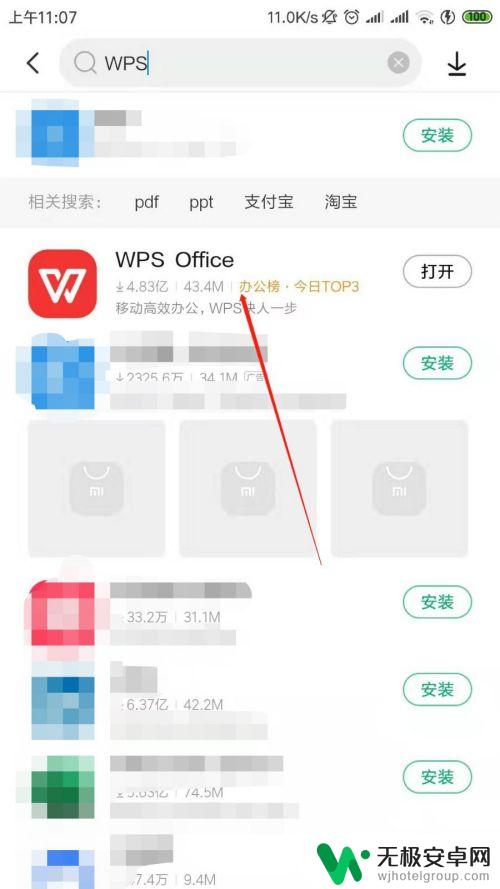
2.打开手机微信,找到要打开的文件
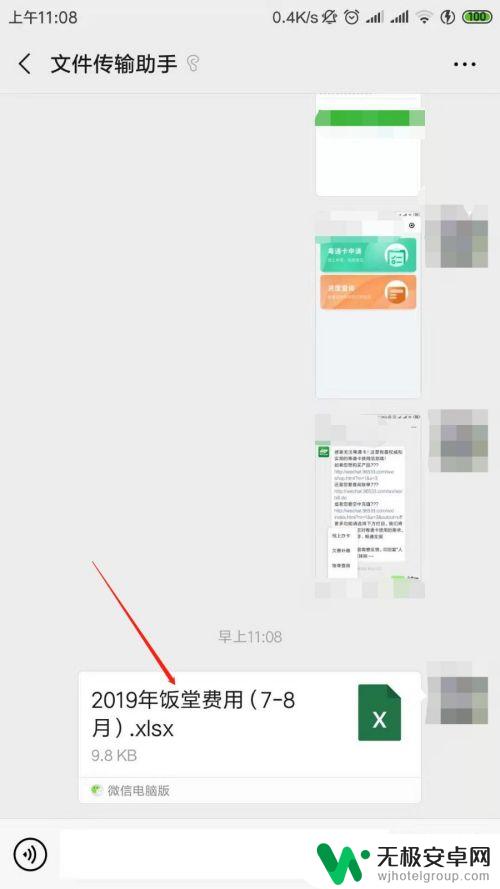
3.点击文件,此时默认打开方式是QQ浏览器文件服务
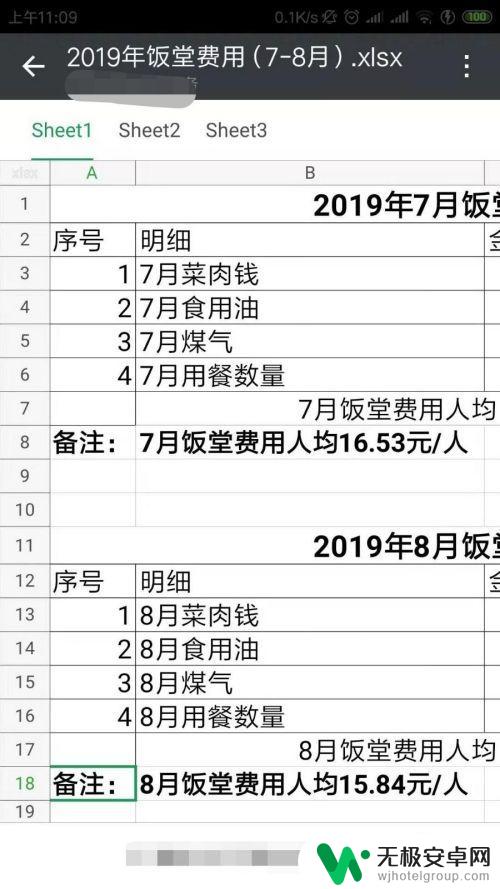
4.在默认打开文件界面中点击右上角的三个点号,选择用其他应用打开
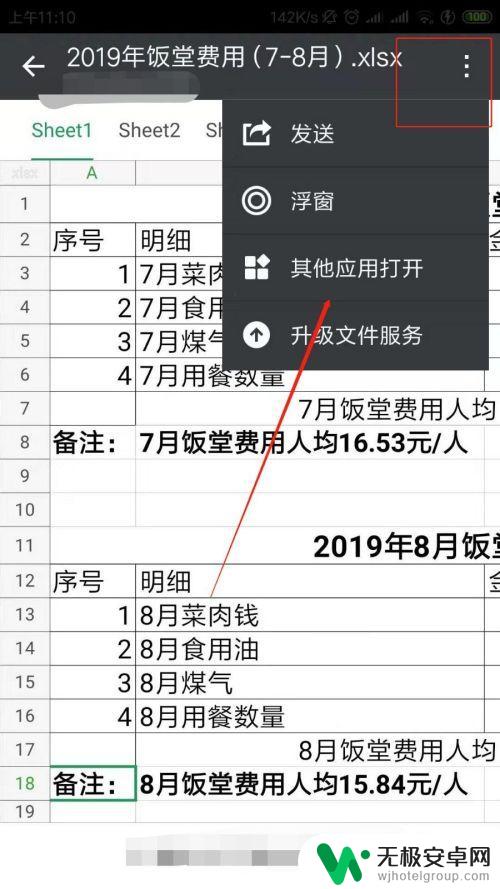
5.点击其他应用打开,此时出现打开方式选项。选择WPS,根据情况需要选择是使用默认WPS打开,还是每次询问打开
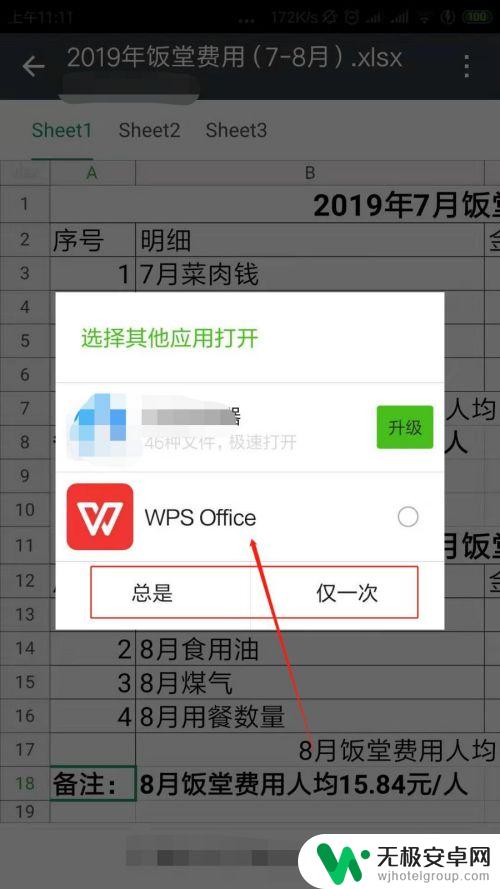
6.勾选WPS打开,此时已完成用WPS打开文件
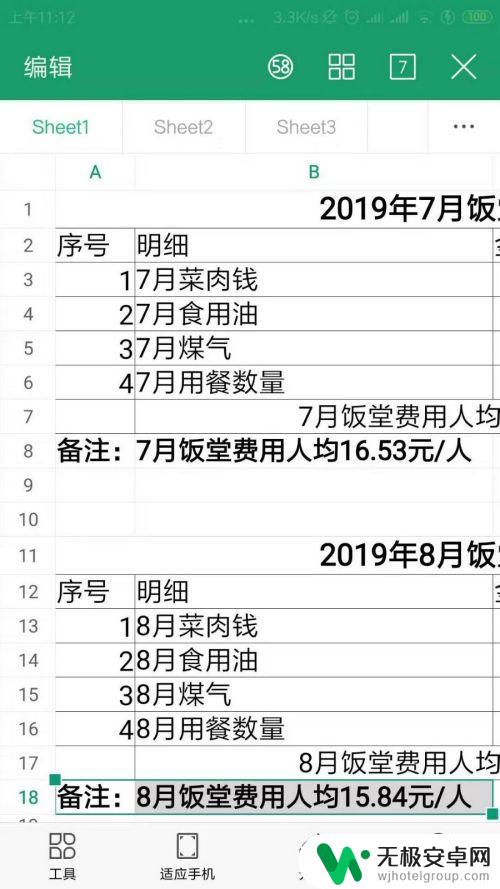
7.也可以使用另外一种方法:打开手机WPS软件,在首页中找到打开选项功能
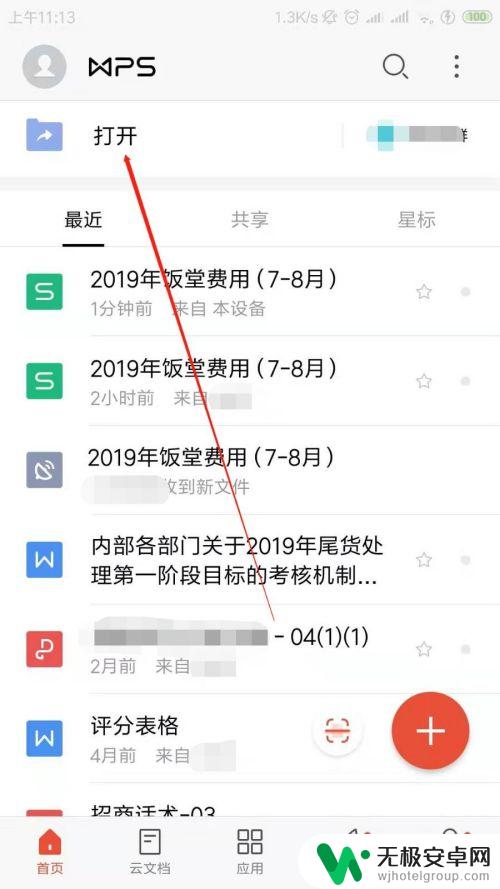
8.点击打开进入界面,可以找到最近接收文件(QQ、微信等)从这里打开。也可以选择下方的常用微信打开文件
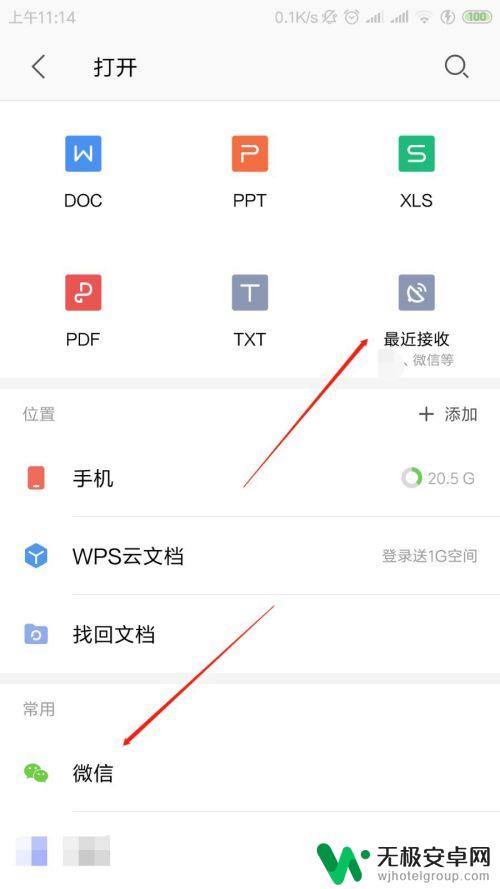
9.总结:
1、找到文件点击打开,在右上角点号点击使用其他应用打开。选择WPS打开即可
2、直接从WPS软件中打开,找到微信点击即可
3、为方便每次打开文件,可设置总是使用WPS打开文件
以上是关于如何使用WPS打开手机微信金山文档的全部内容,如果有任何疑问,用户可以按照以上步骤进行操作,希望这些方法能够对大家有所帮助。











